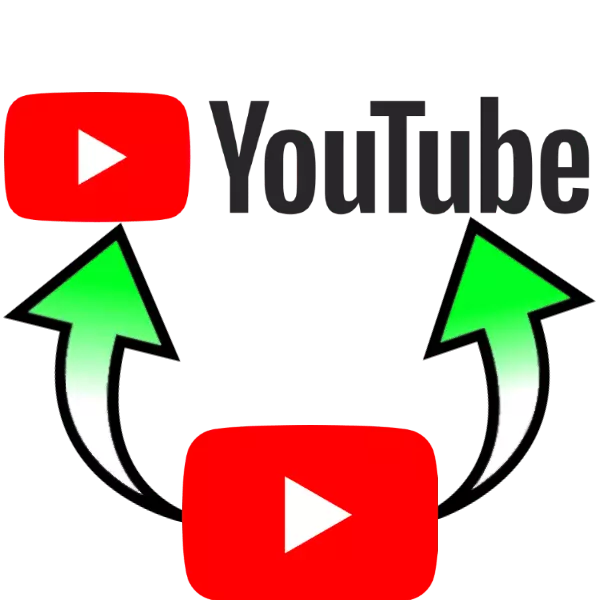
ערוצים פופולריים רבים ב- YouTube יש לוגו משלהם - סמל קטן בפינה הימנית של וידאו. אלמנט זה משמש הן לתת אינדיבידואליות על ידי רולים וכסין חתימה כמו אמצעי הגנת תוכן. היום אנחנו רוצים להגיד לך איך ליצור לוגו וכיצד להוריד אותו ב- YouTube.
כיצד ליצור ולהתקין לוגו
לפני שתמשיך לתיאור ההליך, להצביע על כמה דרישות הלוגו.- גודל הקובץ לא יעלה על 1 MB ביחס היבט של 1: 1 (מרובע);
- פורמט - GIF או PNG;
- התמונה עדיפה על פוטון, עם רקע שקוף.
עכשיו ללכת ישירות לשיטות הפעולה הנדונה.
שלב 1: יצירת לוגו
צור סימן תאגיד מתאים יכול להיות עצמאי או להזמין אותו עם מומחים. האפשרות הראשונה יכולה להיות מיושמת על ידי עורך גרפי מתקדם - לדוגמה, Adobe Photoshop. באתר שלנו יש הוראה מתאימה למתחילים.

שיעור: כיצד ליצור לוגו ב- Photoshop
אם Photoshop או עורכי תמונה אחרים מסיבה כלשהי אינם מתאימים, באפשרותך להשתמש בשירותים מקוונים. אגב, הם אוטומטיים מאוד, אשר מאוד מפשט את ההליך עבור משתמשים טירון.
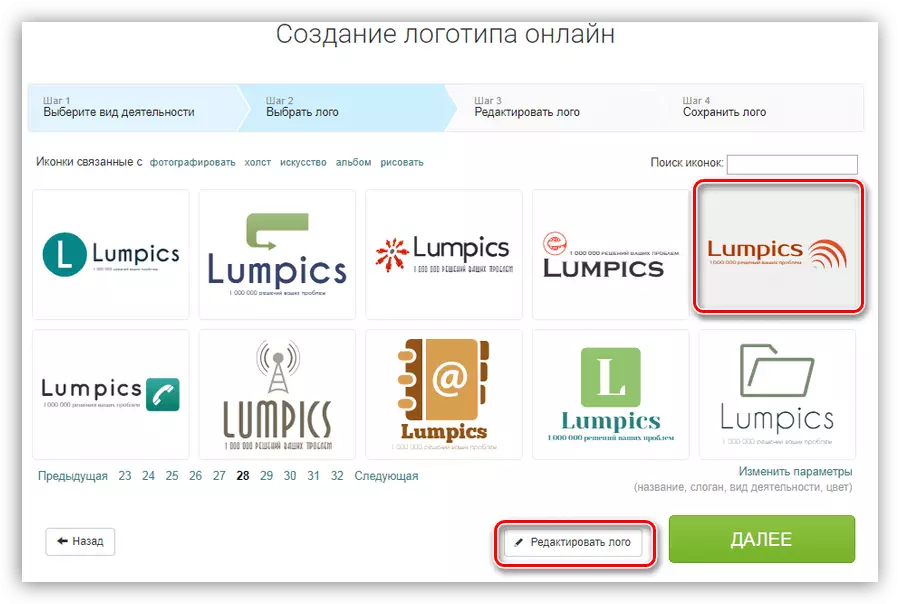
קרא עוד: הדור לוגו מקוון
אם אין זמן או רצון להבין את זה, אתה יכול להזמין סימן תאגיד באולפן של עיצוב גרפי או אמן מוצק.
שלב 2: טעינת הלוגו בערוץ
לאחר שנוצר התמונה הרצוי, יש להוריד אותו לערוץ. הנוהל עובר דרך האלגוריתם הבא:
- פתח את הערוץ שלך ב- YouTube ולחץ על האווטר בפינה השמאלית העליונה. בתפריט, בחר "Creative Studio".
- המתן עד שהממשק ייפתח עבור המחברים. כברירת מחדל, גרסת הביתא של העורך המעודכן מופעלת, שבה אין פונקציות, כולל התקנת הלוגו, כך לחץ על מיקום "ממשק קלאסי".
- לאחר מכן, הרחב את "ערוץ" בלוק ולהשתמש בפריט "סגנון העסק". כאן, לחץ על כפתור "הוסף לוגו" הוסף.
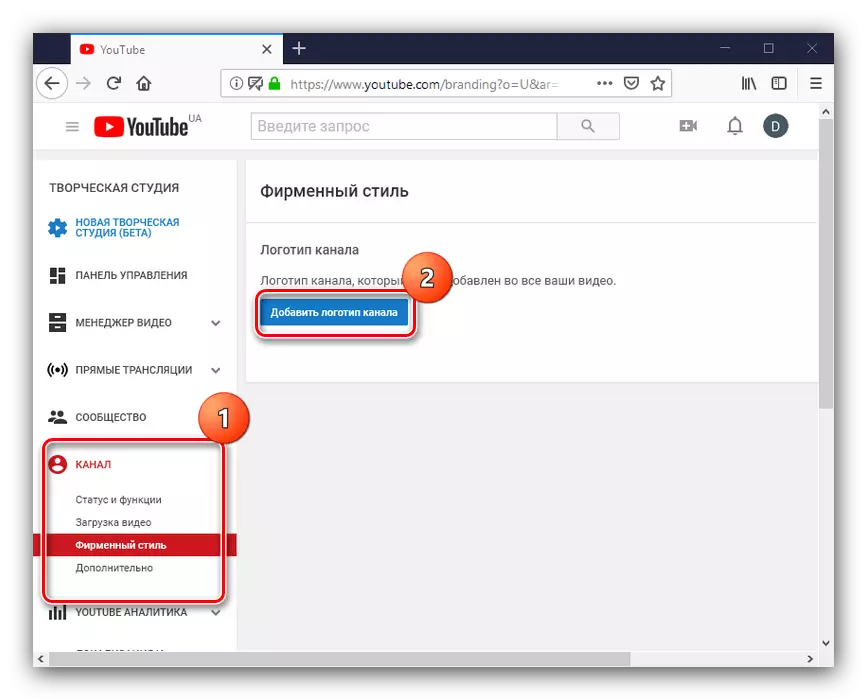
השתמש בלחצן סקירה כדי להוריד את התמונה.
- תיבת הדו-שיח "Explorer" מופיעה, שבה בחר את הקובץ הרצוי ולחץ על פתח.

עם שובו לחלון הקודם, לחץ על "שמור".

כדי "שמור" שוב.
- לאחר טעינת התמונה, האפשרויות של הצגה יהיו זמינות. הם לא עשירים מדי - אתה יכול לבחור את מרווח הזמן כאשר סימן יוצג, בחר את האפשרות המתאימה ולחץ על "עדכון".

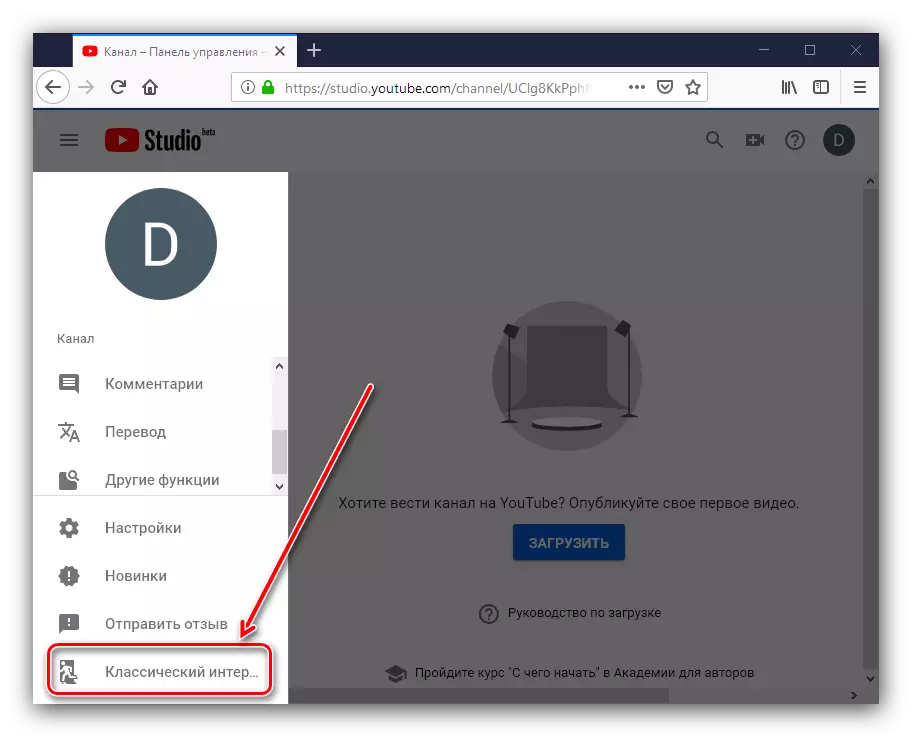


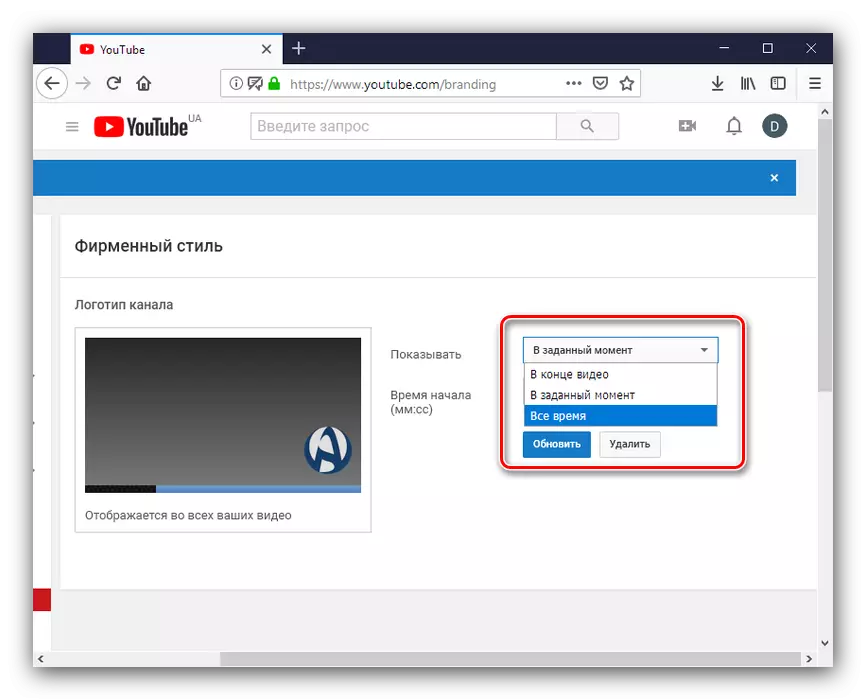
עכשיו הערוץ שלך ב- YouTube יש לוגו.
כפי שאנו רואים, אין שום דבר מסובך ביצירת וטעינת הלוגו עבור ערוץ YouTuba.
